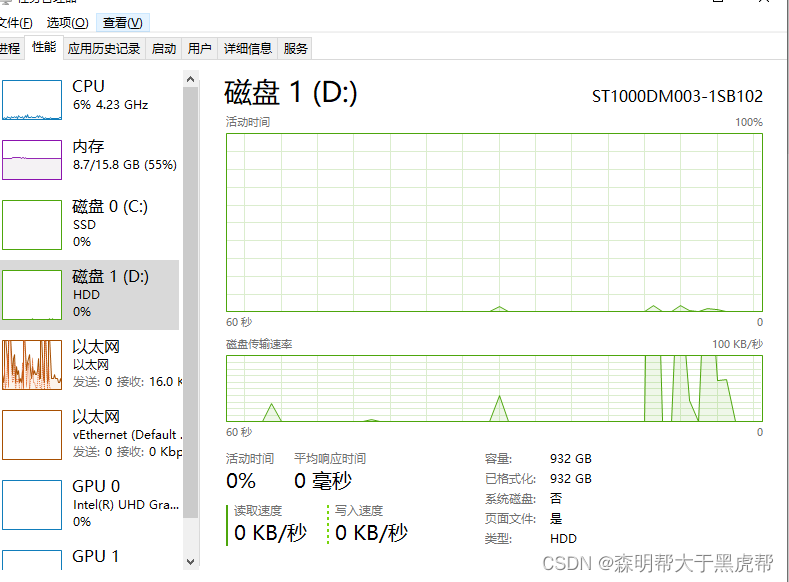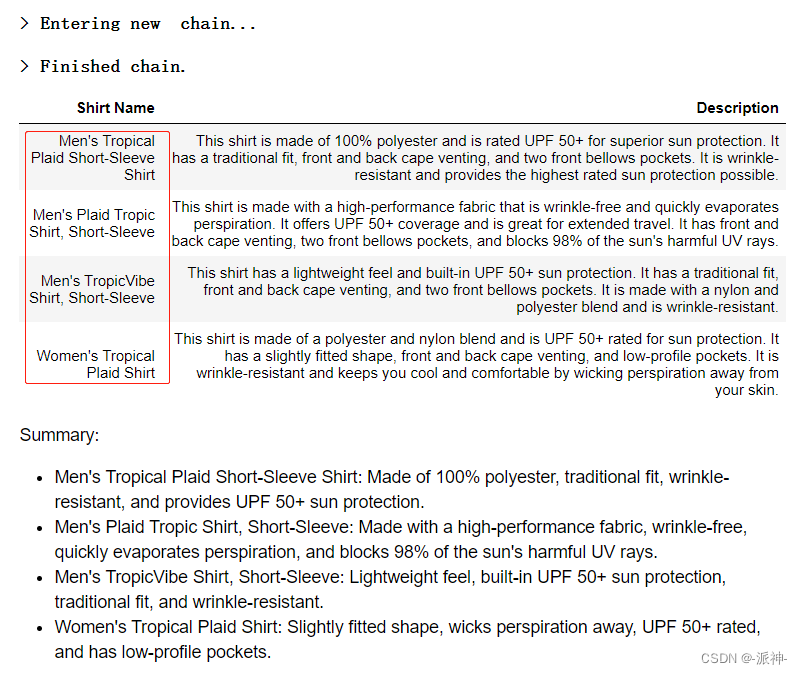文章目录
- 1. 简易的cesium
- 安装依赖
- 修改 vite.config.js
- 申请token
- 创建简单的cesium
- 2. 修改查看器
- 3. 修改摄像头
- 4. 设置纽约城市模型
- 5. 划分城市区域并且着色
- 6. 地图标记显示
- 7. 实现无人机巡城
1. 简易的cesium
安装依赖
yarn add -D cesium vite vite-plugin-cesium
修改 vite.config.js
import { defineConfig } from 'vite';
import cesium from 'vite-plugin-cesium'; // 引入插件
export default defineConfig({
plugins: [cesium()],
});
申请token
https://ion.cesium.com/tokens?page=1
创建简单的cesium
<script setup lang="ts">
import { reactive,onMounted } from 'vue'
import { Viewer } from "cesium";
import * as Cesium from "cesium";
import "cesium/Build/Cesium/Widgets/widgets.css";
onMounted(()=>{
initCesium()
})
function initCesium() {
Cesium.Ion.defaultAccessToken = 'eyJhbGciOiJIUzI1NiIsInR5cCI6IkpXVCJ9.eyJqdGkiOiIzZWU2MzMwYS1mYWIwLTQ1NDgtOTdlMy0wZjMzZTA5MTBhYmMiLCJpZCI6MTUyNzkwLCJpYXQiOjE2ODg5ODAwOTV9.P7_-7u976U2uWZvTu1s0WYbkURPsQ7iAn_zpRti4KDI'
const viewer = new Viewer("cesiumContainer");
}
</script>
<template>
<div id="cesiumContainer"/>
</template>
<style scoped>
#cesiumContainer {
width: 100%;
/*height: 100%;*/
margin: 0;
padding: 0;
overflow: hidden;
}
</style>
2. 修改查看器
const arcGis = new Cesium.ArcGisMapServerImageryProvider({
url:"https://services.arcgisonline.com/ArcGIS/rest/services/World_Street_Map/MapServer"
})
const geoq = new Cesium.UrlTemplateImageryProvider({
url: 'https://map.geoq.cn/arcgis/rest/services/ChinaOnlineStreetPurplishBlue/MapServer/tile/{z}/{y}/{x}',
// tilingScheme: new Cesium.GeographicTilingScheme(),
maximumLevel: 17,
defaultAlpha: 0,
});
const google=new Cesium.UrlTemplateImageryProvider({
url:'http://www.google.cn/maps/vt?lyrs=s@800&x={x}&y={y}&z={z}',
tilingScheme:new Cesium.WebMercatorTilingScheme(),
minimumLevel:1,
maximumLevel:20
});
/*设置查看器*/
const viewer = new Viewer("cesiumContainer",{
// 需要进行可视化的数据源的集合
animation: false, // 是否显示动画控件
shouldAnimate: true,
homeButton: false, // 是否显示Home按钮
fullscreenButton: false, // 是否显示全屏按钮
baseLayerPicker: false, //是否显示图层选择控件 设置自定义影像时 这个参数要为false,否则不会生效
geocoder: false, // 是否显示地名查找控件
timeline: false, // 是否显示时间线控件
sceneModePicker: false, // 是否显示投影方式控件
navigationHelpButton: false, // 是否显示帮助信息控件
infoBox: false, // 是否显示点击要素之后显示的信息
requestRenderMode: true, // 启用请求渲染模式
scene3DOnly: false, // 每个几何实例将只能以3D渲染以节省GPU内存
sceneMode: 3, // 初始场景模式 1 2D模式 2 2D循环模式 3 3D模式 Cesium.SceneMode
fullscreenElement: document.body, // 全屏时渲染的HTML元素 暂时没发现用处
imageryProvider: arcGis, // 加载各种影像图层
terrainProvider: Cesium.createWorldTerrain({
requestWaterMask: true, // 请求水体效果所需要的海岸线数据
requestVertexNormals: true, // 请求地形照明数据
}),
});
3. 修改摄像头
/*设置摄像头*/
viewer.camera.setView({
// 位置
destination: Cesium.Cartesian3.fromDegrees(113.3189777,23.114115,200),
// 方向、俯视和仰视的视角
orientation: {
heading:Cesium.Math.toRadians(90),
pitch:Cesium.Math.toRadians(-90),
}
})
4. 设置纽约城市模型
首先要在cesiumion里去申请城市模型id
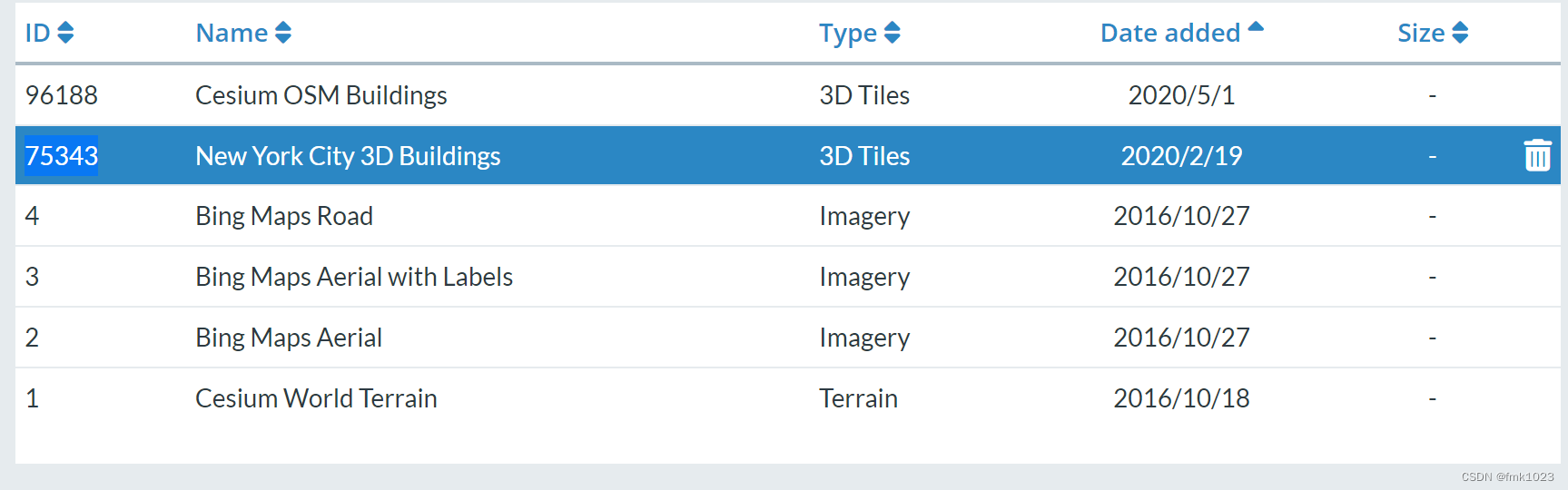
// 设置城市模型
const city = viewer.scene.primitives.add(new Cesium.Cesium3DTileset({url:Cesium.IonResource.fromAssetId(75343)}))
// 定义3D样式
const heightStyle = new Cesium.Cesium3DTileStyle({
color: {
// 条件判断建筑物的颜色
conditions: [
['${Height} >= 300', 'rgba(45,0,75,0.5)'],
["${Height}>=200", "rgb(102,71,151)"],
["${Height}>=100", "rgba(170,162,204,0.5)"],
["${Height}>=50", "rgb(224,226,238)"],
["${Height}>=25", "rgb(252,230,200)"],
["${Height}>=10", "rgba(248,176,87,0.5)"],
["${Height}>=5", "rgb(198,106,11)"],
["true", "rgb(127,59,8)"],
],
},
})
city.style = heightStyle;
5. 划分城市区域并且着色
GeoJSON是一种对各种地理数据结构进行编码的格式,基于Javascript对象表示法
注意:静态文件需要放在public中
var geojsonOptions = {
clampToGround: true
};
// 从 GeoJson 文件加载邻域边界
// Data from : https://data.cityofnewyork.us/City-Government/Neighborhood-Tabulation-Areas/cpf4-rkhq
var neighborhoodsPromise = Cesium.GeoJsonDataSource.load('/assets/SampleData/sampleNeighborhoods.geojson', geojsonOptions);
//GeoJSON是一种对各种地理数据结构进行编码的格式,基于Javascript对象表示法
//(JavaScript Object Notation, 简称JSON)的地理空间信息数据交换格式。
// GeoJSON对象可以表示几何、特征或者特征集合。
//GeoJSON支持下面几何类型:点、线、面、多点、多线、多面和几何集合
// 保存邻域数据的新实体集合
var neighborhoods;
neighborhoodsPromise.then(function (dataSource) {
// 将新数据作为实体添加到查看器
viewer.dataSources.add(dataSource);
neighborhoods = dataSource.entities;
// Get the array of entities
var neighborhoodEntities = dataSource.entities.values;
for (var i = 0; i < neighborhoodEntities.length; i++) {
var entity = neighborhoodEntities[i];
if (Cesium.defined(entity.polygon)) {
// Use kml neighborhood value as entity name
entity.name = entity.properties.neighborhood;
// Set the polygon material to a random, translucent color
entity.polygon.material = Cesium.Color.fromRandom({
red: 0.1,
maximumGreen: 0.5,
minimumBlue: 0.5,
alpha: 0.6
});
// 告诉多边形为地形着色。 ClassificationType.CESIUM_3D_TILE 将为 3D 图块集着色,而 ClassificationType.BOTH 将为 3d 图块和地形着色(BOTH 是默认值)
// Tells the polygon to color the terrain. ClassificationType.CESIUM_3D_TILE will color the 3D tileset, and ClassificationType.BOTH will color both the 3d tiles and terrain (BOTH is the default)
entity.polygon.classificationType = Cesium.ClassificationType.TERRAIN;
// 生成多边形中心
var polyPositions = entity.polygon.hierarchy.getValue(Cesium.JulianDate.now()).positions;
// 边界球
var polyCenter = Cesium.BoundingSphere.fromPoints(polyPositions).center;
// 椭球体
polyCenter = Cesium.Ellipsoid.WGS84.scaleToGeodeticSurface(polyCenter);
entity.position = polyCenter;
// 生成标签
entity.label = {
text: entity.name,
showBackground: true,
scale: 0.6,
horizontalOrigin: Cesium.HorizontalOrigin.CENTER,
verticalOrigin: Cesium.VerticalOrigin.BOTTOM,
distanceDisplayCondition: new Cesium.DistanceDisplayCondition(10.0, 8000.0),
disableDepthTestDistance: 100.0
};
}
}
});
6. 地图标记显示
KML文件是谷歌公司创建的一种地标性文件。
var kmlOptions = {
camera: viewer.scene.camera,
canvas: viewer.scene.canvas,
// 如果我们想要将几何特征(多边形、线串和线性环)固定在地面上,则为 true。
clampToGround: true
};
//KML文件是谷歌公司创建的一种地标性文件。
//用于记录某一地点、或连续地点的时间、经度、纬度、海拔等地理信息数据,供GE等有关软件使用。
// Load geocache points of interest from a KML file
// Data from : http://catalog.opendata.city/dataset/pediacities-nyc-neighborhoods/resource/91778048-3c58-449c-a3f9-365ed203e914
var geocachePromise = Cesium.KmlDataSource.load('/assets/SampleData/sampleGeocacheLocations.kml', kmlOptions);
// 将 geocache 广告牌实体添加到场景中并为其设置样式
geocachePromise.then(function (dataSource) {
// 将新数据作为实体添加到查看器
viewer.dataSources.add(dataSource);
// 获取实体数组
var geocacheEntities = dataSource.entities.values;
for (var i = 0; i < geocacheEntities.length; i++) {
var entity = geocacheEntities[i];
if (Cesium.defined(entity.billboard)) {
// 调整垂直原点,使图钉位于地形上
entity.billboard.verticalOrigin = Cesium.VerticalOrigin.BOTTOM;
entity.billboard.image = '/assets/tagpark.png'
// 禁用标签以减少混乱
entity.label = undefined;
// 添加距离显示条件
entity.billboard.distanceDisplayCondition = new Cesium.DistanceDisplayCondition(10.0, 20000.0);
// 以度为单位计算纬度和经度
var cartographicPosition = Cesium.Cartographic.fromCartesian(entity.position.getValue(Cesium.JulianDate.now()));
var latitude = Cesium.Math.toDegrees(cartographicPosition.latitude);
var longitude = Cesium.Math.toDegrees(cartographicPosition.longitude);
// 修改描述
var description = '<table class="cesium-infoBox-defaultTable cesium-infoBox-defaultTable-lighter"><tbody>' +
'<tr><th>' + "Longitude" + '</th><td>' + longitude.toFixed(5) + '</td></tr>' +
'<tr><th>' + "Latitude" + '</th><td>' + latitude.toFixed(5) + '</td></tr>' +
'<tr><th>' + "实时人流" + '</th><td>' + Math.floor(Math.random() * 20000) + '</td></tr>' +
'<tr><th>' + "安全等级" + '</th><td>' + Math.floor(Math.random() * 5) + '</td></tr>' +
'</tbody></table>';
entity.description = description;
}
}
});
7. 实现无人机巡城
// 从czml文件加载飞行路径
var dronePromise = Cesium.CzmlDataSource.load('./assets/SampleData/sampleFlight.czml');
// 无人机实体
var drone;
dronePromise.then(function (dataSource) {
viewer.dataSources.add(dataSource);
drone = dataSource.entities.getById('Aircraft/Aircraft1');
drone.model = {
// uri:'./assets/SampleData/Models/CesiumDrone.gltf',
uri: './assets/SampleData/Models/ferrari2.gltf',
minimumPixelSize: 128,
maximumScale: 1000,
silhouetteColor: Cesium.Color.WHITE,
silhouetteSize: 2
}
drone.orientation = new Cesium.VelocityOrientationProperty(drone.position);
drone.viewFrom = new Cesium.Cartesian3(0, -30, 30)
// 设置动画
viewer.clock.shouldAnimate = true;
})


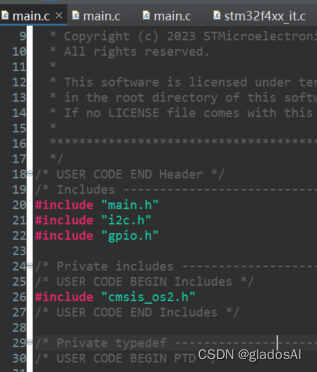

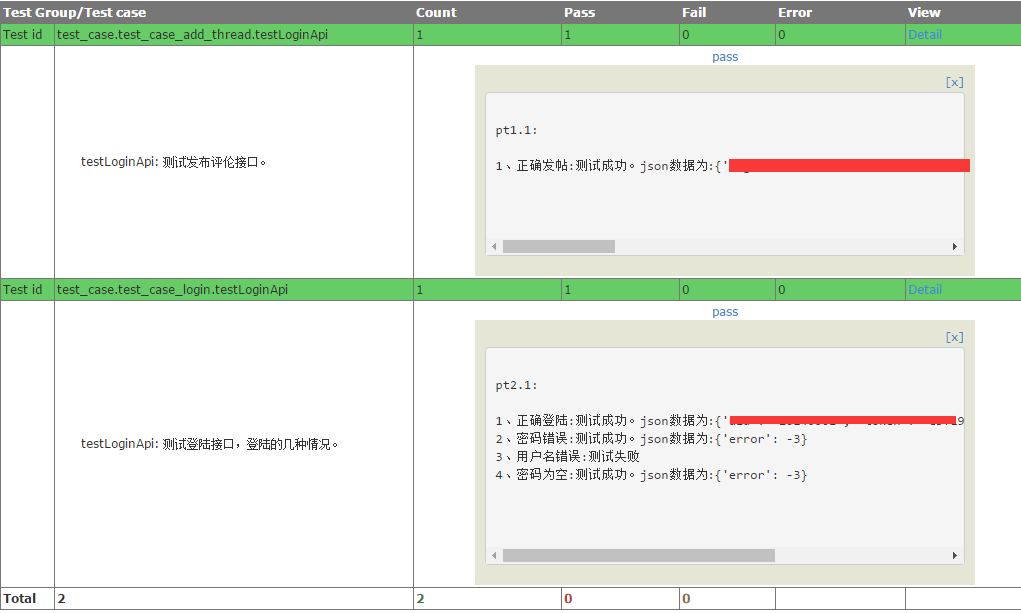




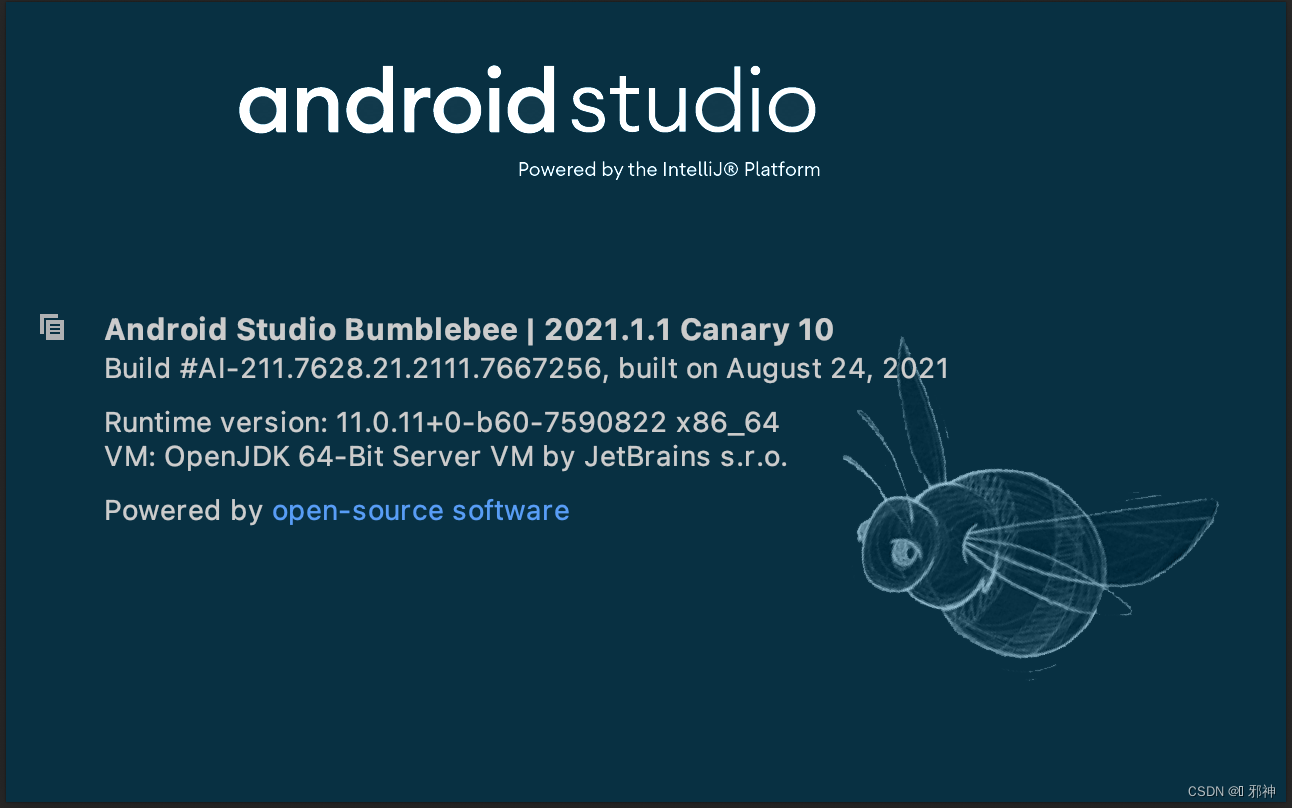

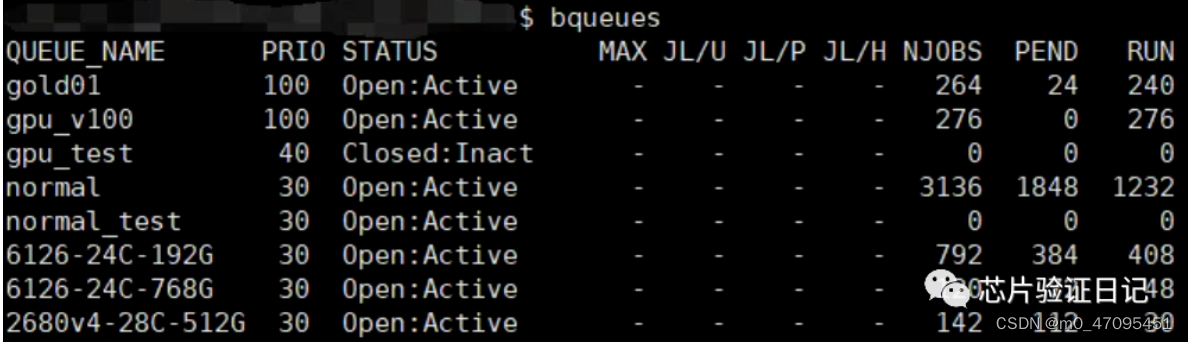

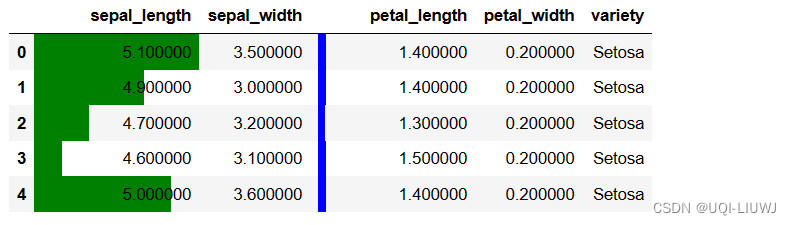
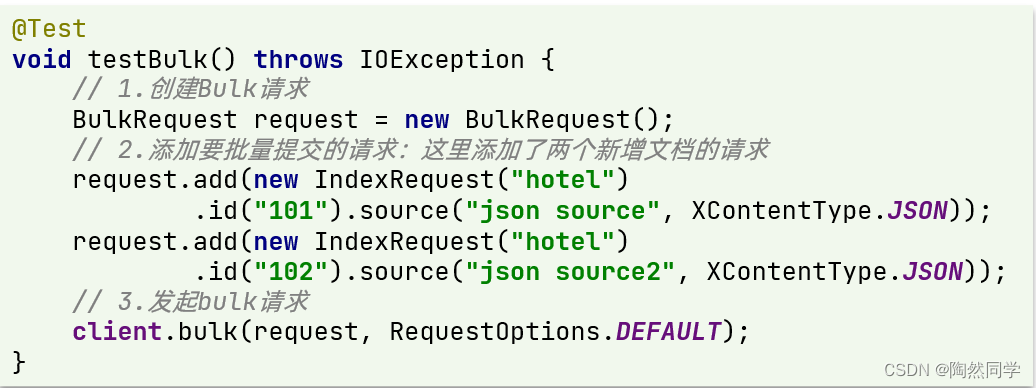

![[数字图像处理]第八章 图像压缩](https://img-blog.csdnimg.cn/b8849774e2fa40e8a1a85b7a348f9d81.png)